Недавно вышла новая версия дистрибутива Linux Mint 20, основанная на LTS выпуске Ubuntu 20.04. В этой новой версии обновлено окружение Cinnamon до 4.6, улучшен внешний вид, улучшена поддержка Nvidia Optimus, добавлен новый инструмент передачи файлов по локальной сети под названием Warpinator, улучшена поддержка приложений Electron.
Однако новая версия Linux Mint не поддерживает 32 битную архитектуру, а также разработчики отказались от перехода к использованию пакетного менеджера snap. В этой небольшой статье мы рассмотрим как обновить Linux Mint 19.3 до 20 с кодовым именем Ульяна.
Содержание статьи
Как обновить Linux Mint до 20
Обратите внимание, что обновление - это опасная процедура, которая может повредить вашу систему и ваши файлы. поэтому лучше скопируйте важные файлы на другой диск или внешний носитель.
1. Архитектура
Обновление доступно только для 64 битных систем, поскольку 32-битная архитектура в новой версии больше не поддерживается. Если у вас была установлена 32-битная система на 64 битный процессор, то вам придется переустановить её для получения новой версии. Для просмотра архитектуры системы выполните:
dpkg --print-architecture
Если команда выведет amd64, значит всё хорошо и вы используете 64-битную архитектуру, если же i386 - вам понадобиться переустановка.
2. Обновление пакетов
Прежде чем выполнять обновление Linux Mint до новой версии следует обновить все пакеты, установленные в системе. Для этого выполните:
sudo apt update && sudo apt upgrade
3. Установка mintupdate
Разработчики Linux Mint выпустили специальную утилиту для обновления дистрибутива до следующего релиза под названием mintupgrade. Для её установки выполните:
sudo apt install mintupgrade
4. Проверка готовности
Этот шаг не обязательный, но лучше его выполнить. С помощью команды check вы можете проверить, готова ли ваша система к обновлению, а также посмотреть какие пакеты будут обновлены или удалены. Утилита заменит ваши репозитории на новые и покажет какие изменения будут внесены в систему. Это своего рода тестовый прогон:
mintupgrade check
Утилита требует, чтобы в вашей системе была установлена программа timeshift, а также были созданы снимки системы, которые бы позволили её восстановить в случае возникновения проблем. Если вы не хотите этого делать достаточно создать пустой файл /etc/timeshift.json:
touch /etc/timeshift.json
После завершения проверки утилита выдаст сообщение, что симуляция обновления прошла успешно:
Если же возникли какие-нибудь конфликты пакетов их следует разрешить перед обновлением, чтобы избежать проблем в процессе.
5. Загрузка пакетов
Прежде чем переходить к обновлению необходимо загрузить пакеты, которые потребуются для обновления. Команда только загружает необходимые пакеты ничего не обновляя, вы всё ещё можете передумать:
mintupgrade download
6. Обновление
После этого шага уже пути назад не будет, ваши репозитории будут заменены на репозитории новой версии системы, а пакеты будут обновлены. Вернуть систему в прежнее состояние можно будет только если вы создали снимок состояния с помощью Timeshift. Для запуска обновления выполните:
mintupgrade upgrade
Обновление затронет очень большое количество пакетов и может занять много времени в зависимости от мощности вашего процессора. Последний шанс передумать:
Во время обновления вам нужно будет выбрать клавишу переключения раскладки:
Надо ли перезапускать службы systemd из пакета после переустановки:
Обновление займет очень долго, и в процессе вам надо время от времени возвращаться к компьютеру чтобы ввести пароль. У меня таких запросов было три. Видимо обновление устанавливается в несколько этапов и надо несколько раз запускать пакетный менеджер. Когда обновление будет завершено вы получите такое сообщение:
Перезагрузите компьютер из меню или командой в терминале:
sudo reboot
7. Проверка
Теперь вы можете проверить версию системы открыв файл /etc/os-release. Как видите, теперь здесь указана новая версия:
cat /etc/os-release
Ещё можно посмотреть информацию в графической утилите О Системе:
Выводы
Сегодня мы разобрали как выполняется обновление Linux Mint 19.3 до 20. Благодаря утилите от разработчиков дистрибутива - mintupgrade, это очень просто. Во всяком случае намного проще, чем вручную менять репозитории и разрешать конфликты возникшие между установленными и новыми пакетами. А вы уже обновились до Linux Mint 20? Как вам новая система? Напишите в комментариях!
Proton Drive — это облачное хранилище со сквозным шифрованием от компании, которая создала Proton Mail, которое может стать хорошей заменой Google Диску. Вы получаете синхронизацию между устройствами, общий доступ к файлам, онлайн редактирование текстов и даже таблиц, удобные приложения для всех платформ, но с гарантией, что ваши данные останутся исключительно вашими и никто не будет тренировать на них AI. В бесплатной версии доступно 5 ГБ места на диске с возможностью покупки дополнительного пространства. А по этой ссылке вы можете получить скидку 60% на дополнительное дисковое пространство (акция действует до 5 января). Посмотреть детали

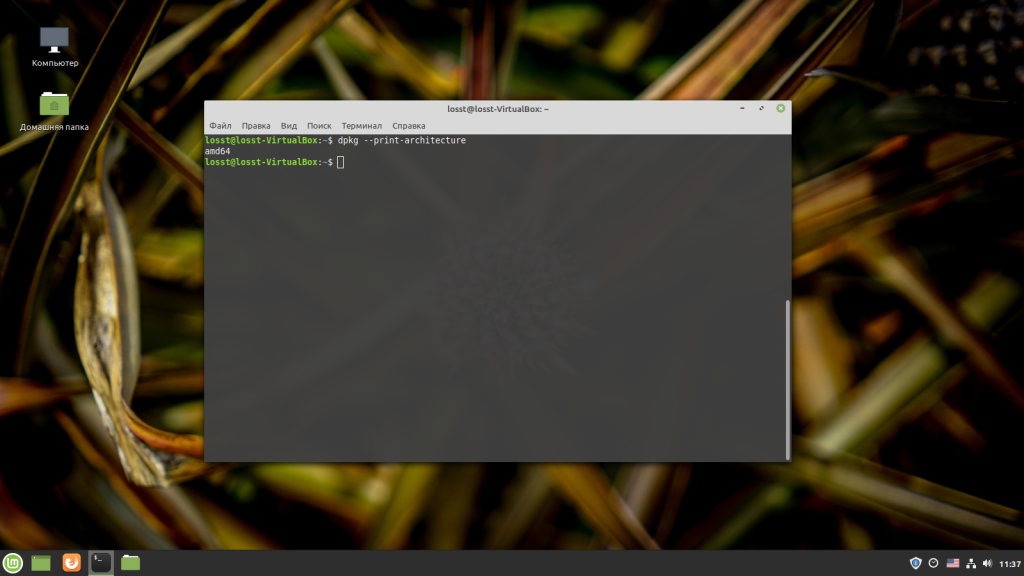
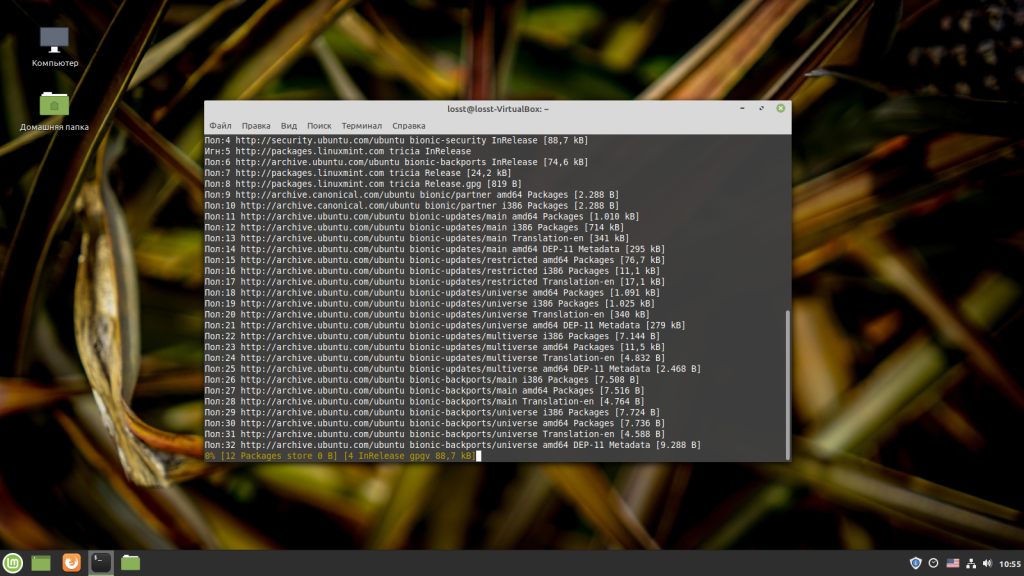
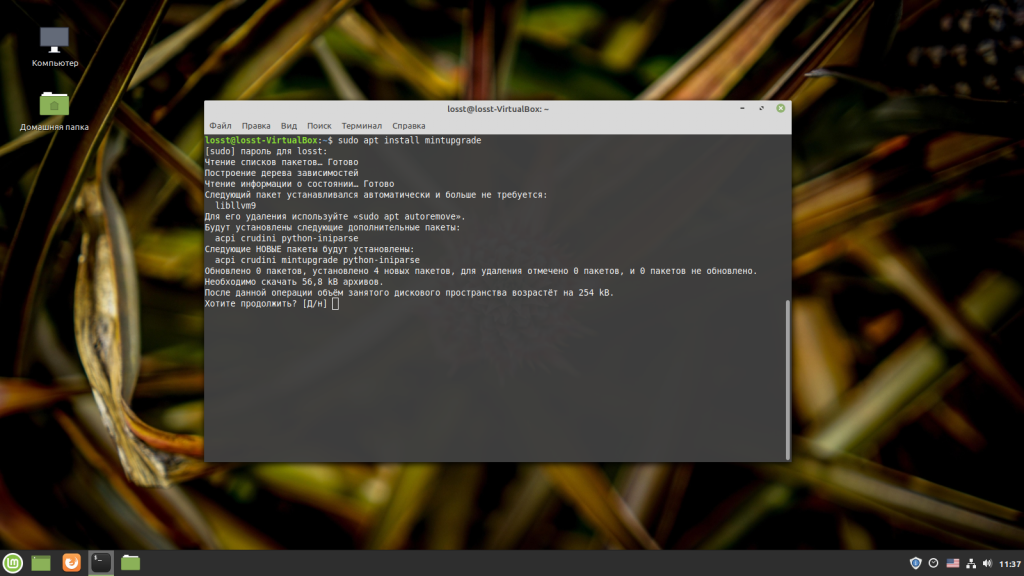
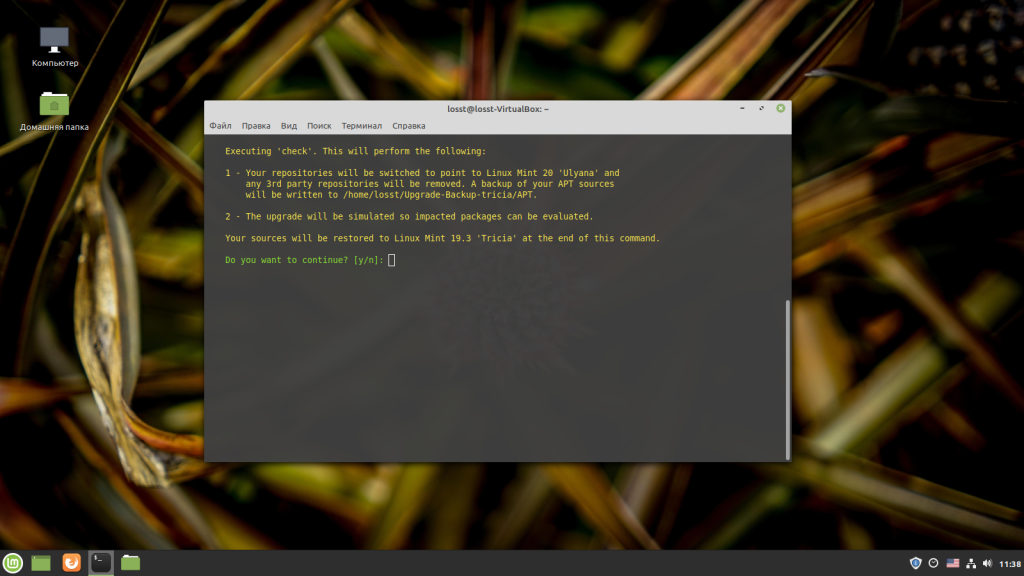
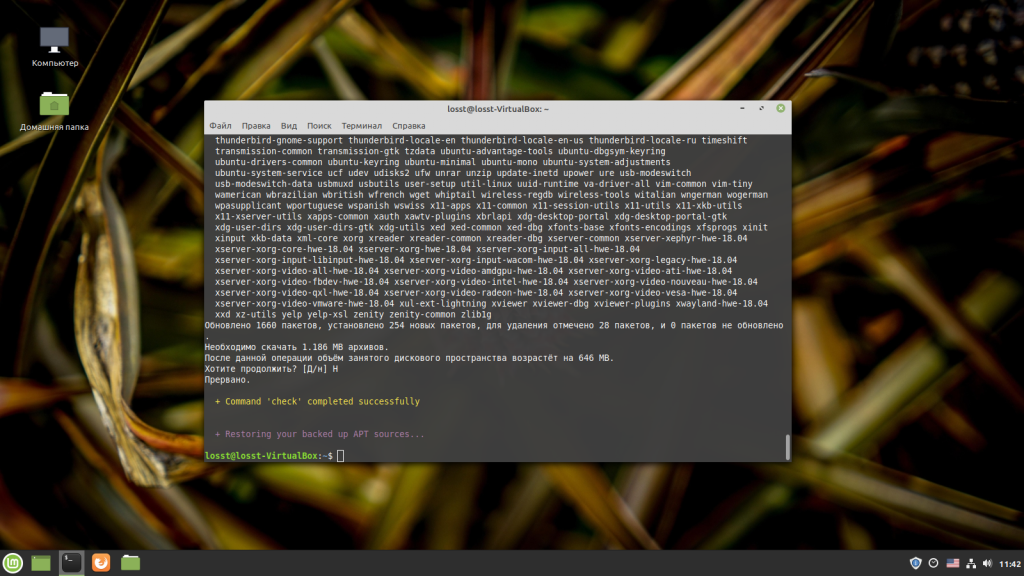
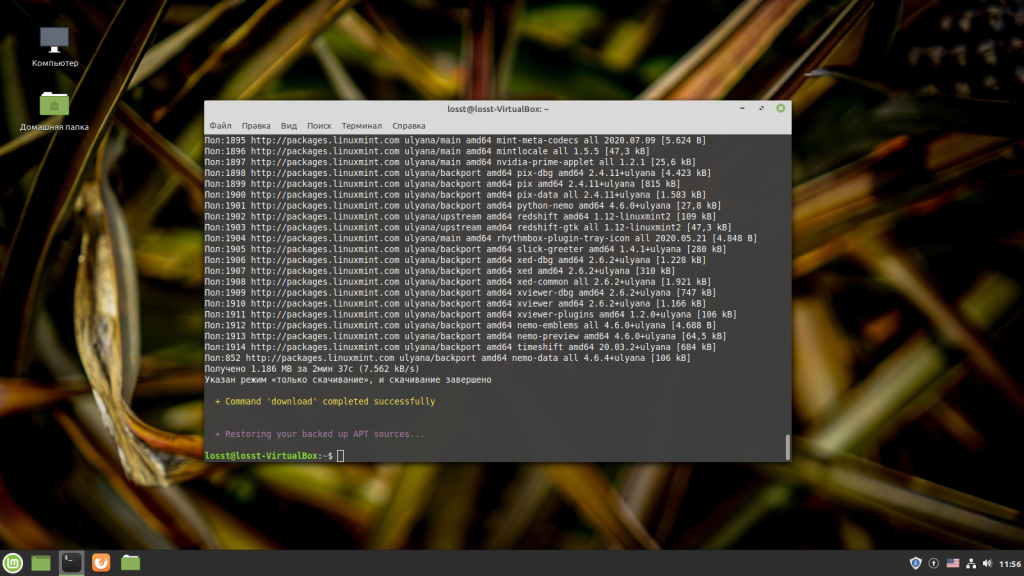
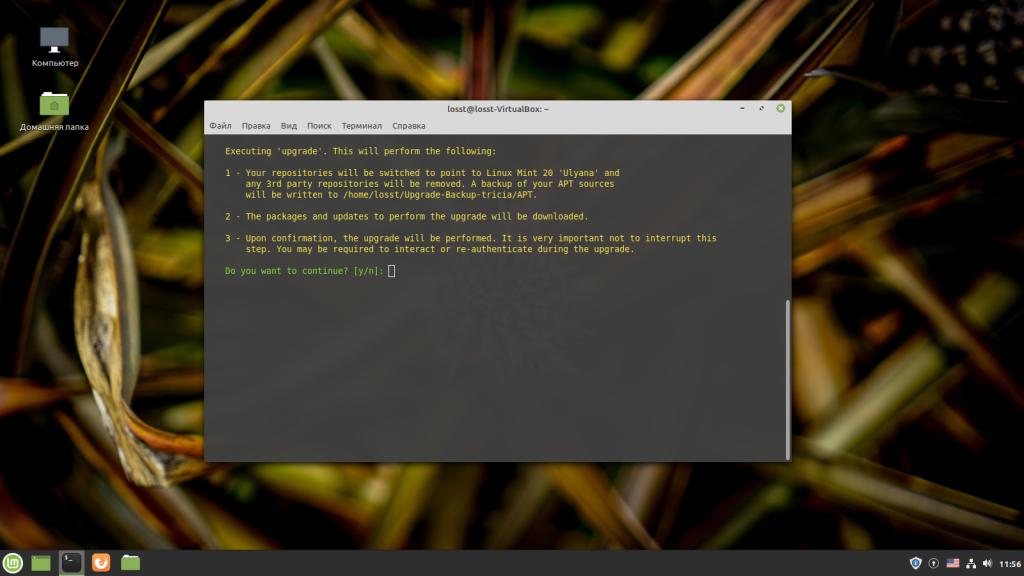
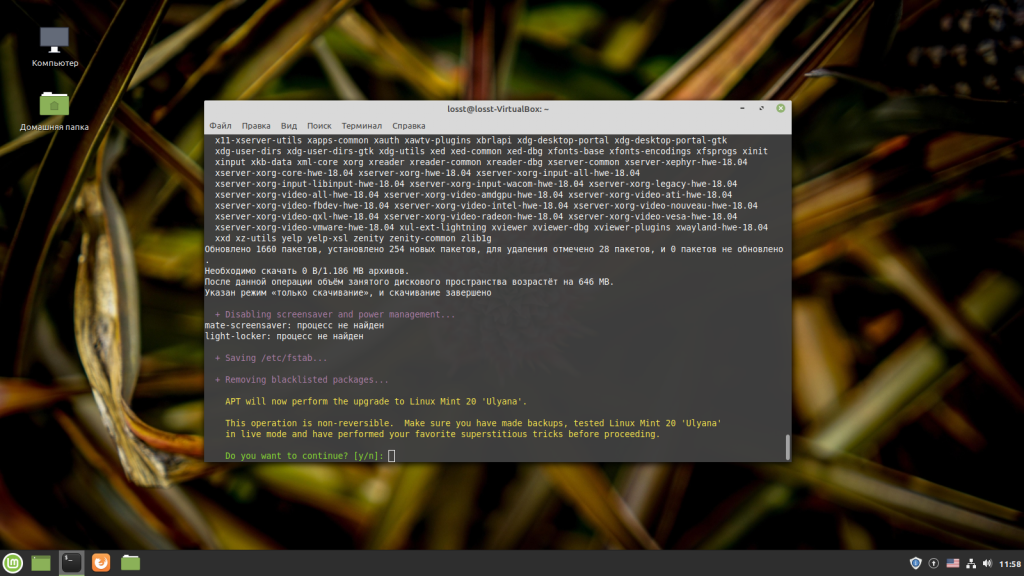
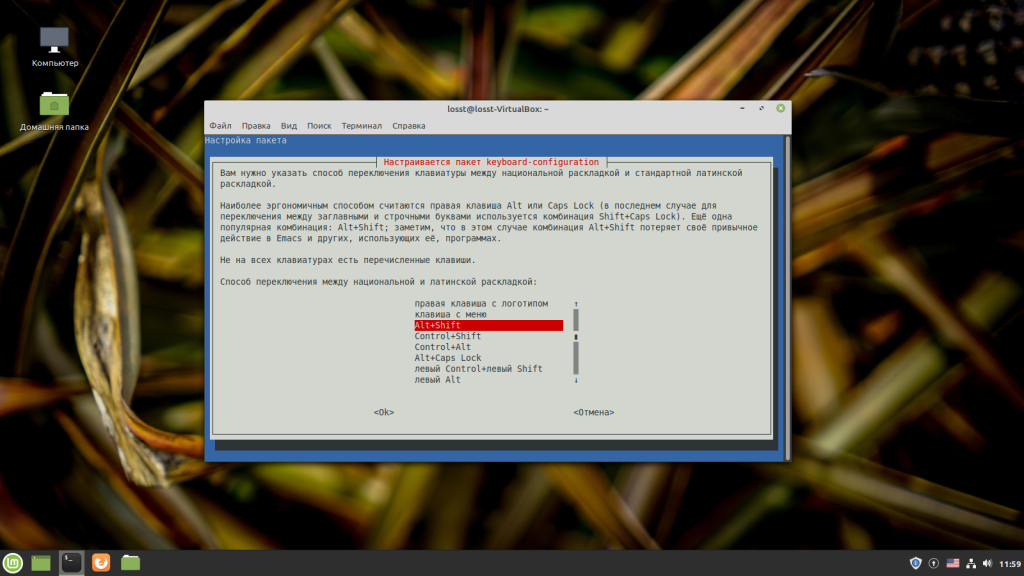
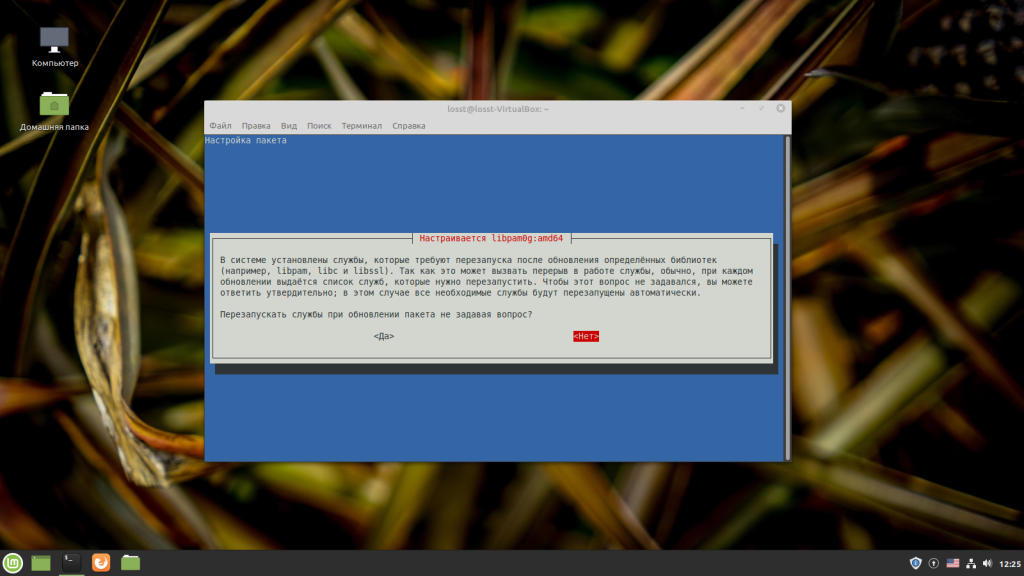
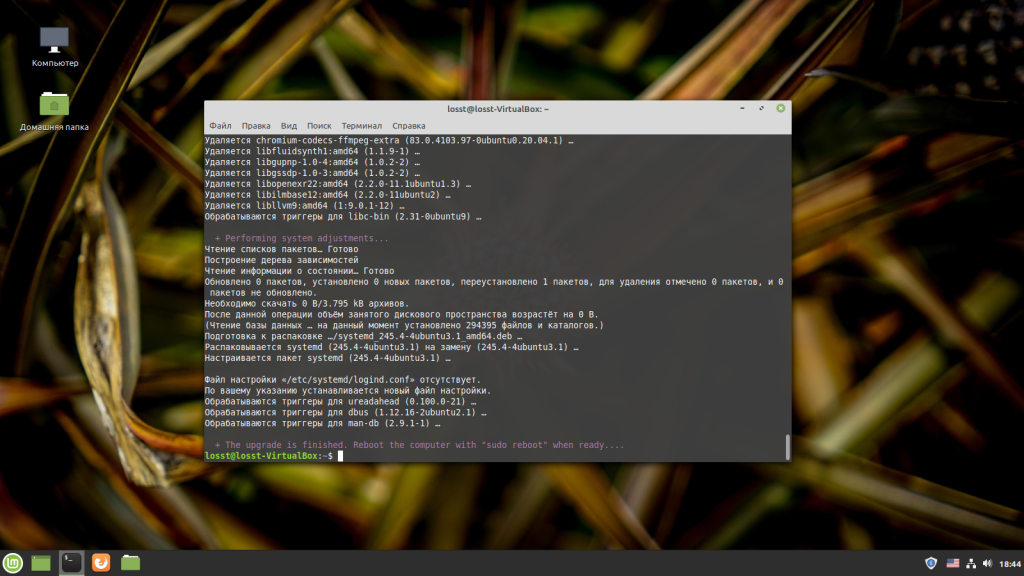
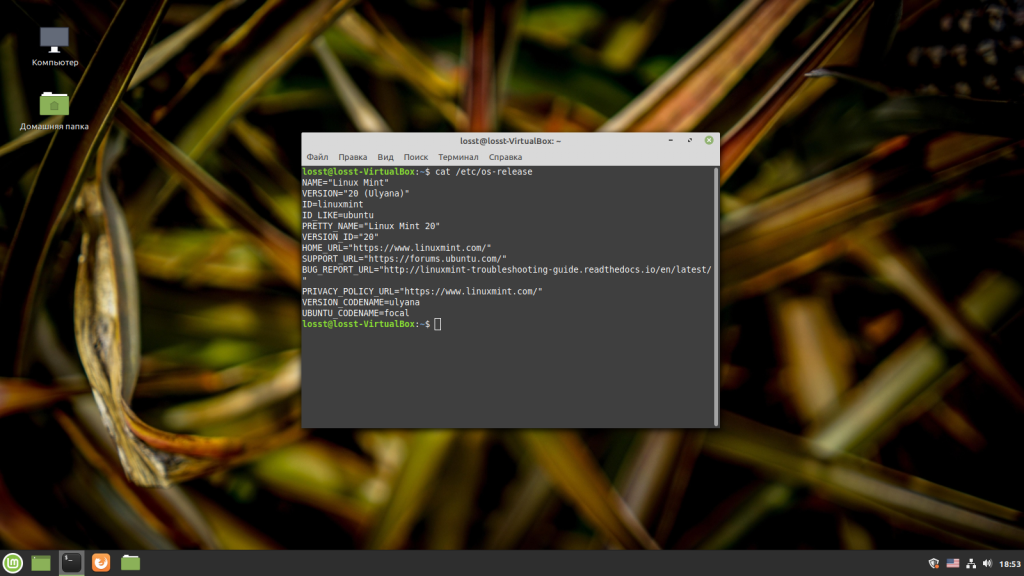
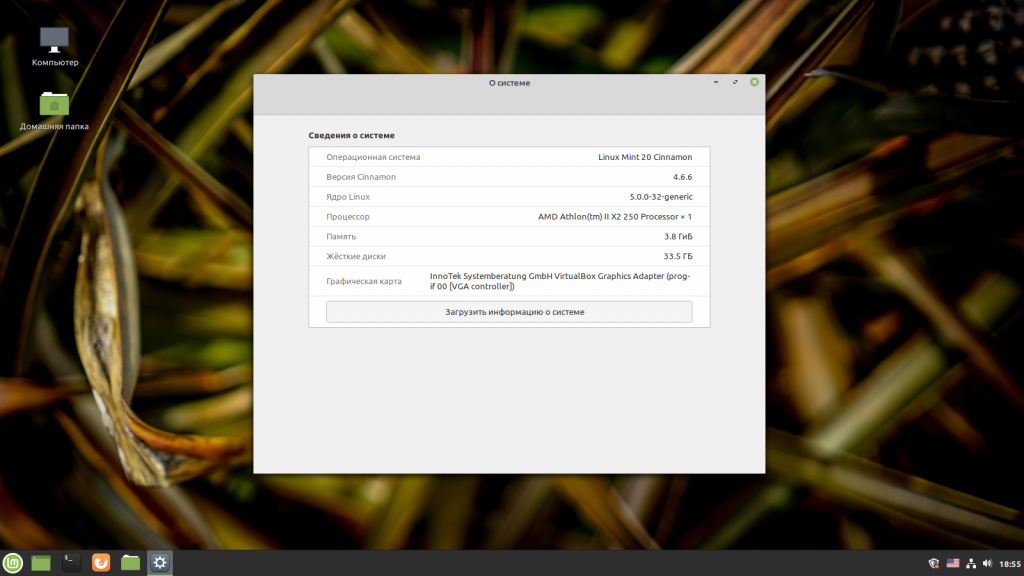

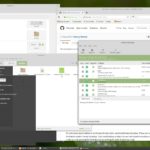
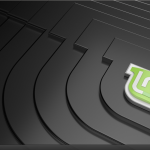
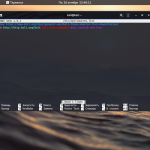
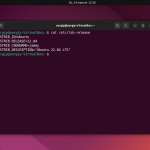
Имхо, до новой версии лучше обновляться через переустановку.
Именно так и есть, у меня после апгрейда до Mint 20 система стала работать как-то странно - на некоторых приложениях была большая (примерно секунд 10) задержка на нажатие кнопок мышки, не говоря уже о том, что "отвалились" многие поставленные из deb-пакетов приложения. Пришлось сносить, поставил LMDE4 и получилось достаточно неплохо. LMDE4 хорошая отзывчивая система, правда не все deb-пакетики к ней подходят, приходится кое-что ставить как AppImage или как Snap-пакеты. С последним обновлением в LMDE4 похоже портировали и новый Cinnamon, который исходно собирали для Linux Mint 20...
Во время обновления было предупреждение об удалении PPA репозиториев. Пришлось согласиться. Теперь думаю- надо же было посмотреть какие были, чтоб потом восстановить. Что теперь делать?
Вспомнить какие программы были установлены из репозиториев разрабочиков, добавленных вручную, а не из репозиториев минт/убунту, снап или флатпак.
Потом найти эти репозитории в гугле и добавить.
Спасибо. Процесс примерно в таком направлении продвигаю.
Они сохраняются в домашней папке пользователя, который ставил обновления.
Обновил подругому, скачал ico двадцатой версии, переустановив систему, домашний раздел не форматировал. Всё работает, только при загрузке загрузчик не отображает меню выбора системв, на другом разделе установлен Mint Xfce. Приемлемо установить так, как я установил ? То, что нет меню загрузчика, не отображается вторая система, это недоработка, или с чем-то связано ?
Нормально, я всегда так делаю.
Выполните в терминале sudo update-grub, мята должна найтись
Найден образ linux: /boot/vmlinuz-5.4.0-40-generic
Найден образ initrd: /boot/initrd.img-5.4.0-40-generic
Найден образ linux: /boot/vmlinuz-5.4.0-26-generic
Найден образ initrd: /boot/initrd.img-5.4.0-26-generic
Найден Linux Mint 20 Ulyana (20) на /dev/sda5
Adding boot menu entry for UEFI Firmware Settings
Не нашлось.. . Может как-то не правильно что-то сделал по установке второй системы.., ну вроде всё так же как и когда было 19.3, и было меню загрузчика.. .
А утилита Диски что показывает на тех разделах, где xfce было? К файловой системе xfce есть доступ через менеджер файлов --> Другие места?
Такое ощущение, что она затерта О.о
Разделы отображаются, как и раздел с xfce, так и домашний раздел этой системы. Доступ к этим двум разделам, через файловый менеджер, есть, все файлы на месте.
Может попробовать переустановить.., хотя уже пробовал.. .
Когда установил xfce, система запустилась,но не было меню загрузчика чтобы переключиться в другую систему, cinnamon. Восстановил загрузчик через утилиту Boot-Repair, после перезагрузки запустился cinnamon, меню загрузчика так и не было.. При восстановлении загрузчика утилитой Boot-Repair была какая-то ошибка.., вот видать и не всё гладко, меню нет.. .
Смотрел 20ку в лайве, ничего нового не увидел, кроме нескольких якобы нужных программ, которыми я пользоваться не буду. Стоит 19.3 зачищенный по вашей инструкции. заменены программы, выпилен хлам. Работает на ура, на старте 250мб у 64-версии. До 2023 посидим. А там видно будет как 20.3 допилят.
А таймшифт еще то гуано, руки поотрубать. создателю. Сюстембак на голову выше, жаль что забросили.
"выпилен хлам. // на старте 250мб " - ого! Ух ты ж ка! Интересно, как это возможно такое. По мелочам, чем не пользуюсь, удалить - это понятно, но чтоб такие цифры получить... Остался скелет Дебиана (шутка)
https://losst.pro/optimizatsiya-linux-mint-18 Здесь. Подошло и для 19.
И здесь https://zen.yandex.ru/media/id/5efb9e12db3fe6783a97047a/ustanavlivaem-modificirovannoe-iadro-linux-xanmod-5efc6c1ab84d394691ce6222?&utm_campaign=dbr
Спасибо. Почитаю-подумаю. Позанимаюсь обновленной LM-20.
Вот интересно, почему в Линукс нельзя все эти вопросы, подтверждения и выборы раскладки внести пользователю в начале установки? Чтобы человек один раз все прокликал и потом не возвращался к вопросу до окончания установки. Как, например, при инсталляции самой системы происходит. Вроде бы мелочь, но не удобно ведь...
Из репозитория убрали leafpad.
При вводе команды
sudo mintupgrade download
пишет:
Please don't run this command as root or with elevated privileges.
у меня на данный момент Линукс Минт 19, хочу обновиться до 20
при вводе команды
sudo mintupgrade download
пишет:
sudo mintupgrade download
сам мультиапгрейд уже установлен, поскольку я вчера обновлял с 18 до 19 версии
у меня на данный момент Линукс Минт 19, хочу обновиться до 20
при вводе команды
sudo mintupgrade download
пишет:
Please don't run this command as root or with elevated privileges.
сам мультиапгрейд уже установлен, поскольку я вчера обновлял с 18 до 19 версии
у меня на данный момент Линукс Минт 19, хочу обновиться до 20
при вводе команды
sudo mintupgrade download
пишет:
Please don't run this command as root or with elevated privileges.
сам минтапгрейд уже установлен, поскольку я вчера обновлял с 18 до 19 версии
Без sudo дай команду и все будет ок.
таже лабуда Please don't run this command as root or with elevated privileges.
Попробую, сурово указать!
Да бы, срамно и стыдно неукам стало! ....
~~~
Please don't run this command as root or with elevated privileges.
Пожалуйста, не запускайте эту команду как root или с повышенными привилегиями.
~~~
Ребята вы ведь линуксоиды! Вас в гугл-переводчике "забанили" !?!
Срамно носить мозги в кармане, предлагаю применять их по назначению!
По ходу, сам регулярно пользуюсь.
Уверен - провинившиеся самостоятельно стоят в углу и краснеют!
Всем удачи и хорошего настроения!
Доброго времени суток
При запуске
mintupgrade check
выдает ошибку
!! ERROR: The packages above have incorrect versions. They can be downgraded using 'Software Sources -> Maintenance -> Downgrade Foreign Packages'.
!! Exiting.
ОШИБКА: указанные выше пакеты имеют неправильные версии. Их можно понизить с помощью «Источники программного обеспечения -> Обслуживание -> Понизить иностранные пакеты».
!! Выход.
Подскажите пож. - что делать?
sudo apt install mintupgrade
Чтение списков пакетов… Готово
Построение дерева зависимостей
Чтение информации о состоянии… Готово
E: Невозможно найти пакет mintupgrade
Вот с таким как бороться? Или лучше вообще не трогать?